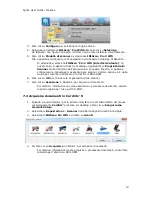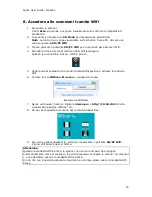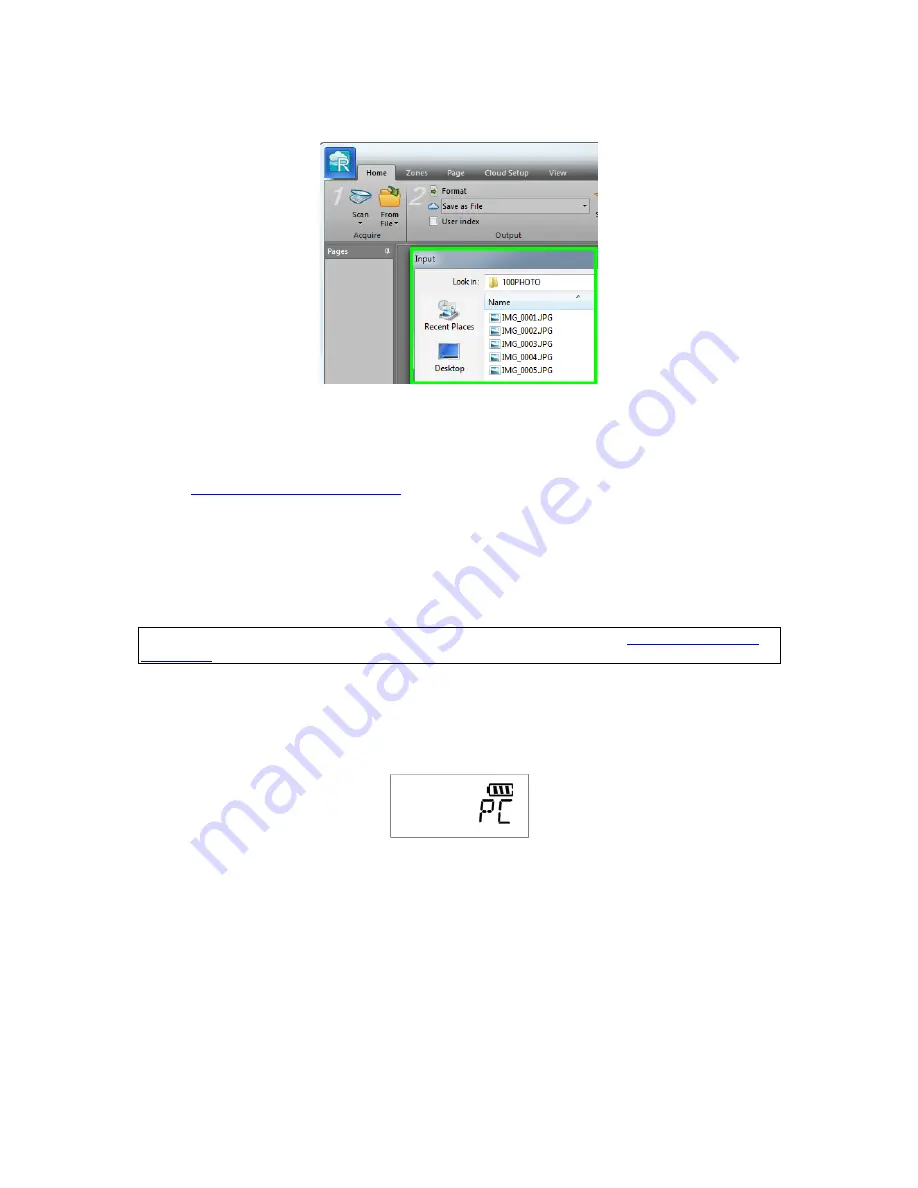
Quick User Guide - Italiano
12
Nota
: quando vi è una scheda di memoria inserita, verrà sempre richiesto di
caricare le scansioni dalla scheda.
Esempio da Readiris
TM
PC
4.
Selezionare le scansioni e fare clic su
Apri
.
Ora è possibile elaborare le scansioni. Per informazioni su come procedere,
consultare le Guide rapide per l'uso di Readiris
TM
e Cardiris
TM
sul DVD-ROM o sul sito
www.irislink.com/support
7. Acquisire documenti in modalità PC (solo PC
Windows)
Nei PC Windows, IRIScan
TM
Pro 3 Wifi può essere utilizzato anche come scanner Twain,
ovvero può acquisire direttamente da applicazioni software come Readiris
TM
e Cardiris
TM
.
IMPORTANTE
: assicurarsi di aver installato il driver Twain. Vedere
Installazione del
Software
.
1.
Collegare lo scanner al computer mediante il cavo USB.
2.
Accendere lo scanner.
3.
Premere una volta il pulsante
SD/PC Wifi
.
L'icona
PC
è ora visualizzata sul display LCD.
4.
Caricare i documenti nello scanner.
7.1 Acquisire documenti in Readiris
TM
14
1.
Avviare
Readiris
TM
.
Quando si avvia Readiris
TM
per la prima volta, ne viene richiesta l'attivazione.
Fare clic su
Sì
e digitare il
codice di attivazione
presente sull'etichetta
all'interno della confezione del DVD. Infine, fare clic su
OK
.
Per completare l'attivazione è necessaria una connessione a Internet.
2.
Fare clic sulla freccia rivolta verso il basso sotto al pulsante
Scansione
, e fare clic
su
Impostazioni
.